Joomla - Добавление веб-ссылок
В этой главе мы изучим Adding Web Linksв Joomla. Он позволяет вставлять, удалять и редактировать ссылки на другую веб-страницу в Joomla.
Добавление веб-ссылок
Ниже приведены простые шаги по добавлению веб-ссылок в Joomla.
Step 1 - Щелкните Components → Weblinks → Linksв администраторе Joomla. После нажатия на ссылки вы увидите следующий экран.
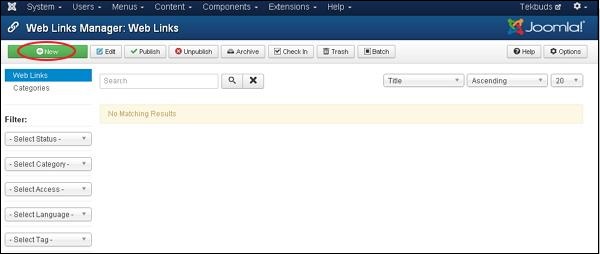
Step 2 - Далее нажмите на New , вы увидите следующий экран.
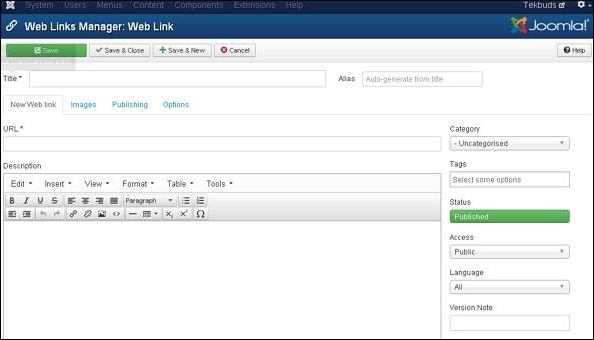
Это основная страница редактора для Web Link Manager. Мы уже подробно рассказывали о редакторе в главе Joomla - Добавление контента . Здесь присутствуют разные вкладки. По умолчаниюNew Web Link отображается вкладка.
URL - Введите URL-ссылку, после сохранения она преобразуется в Punycode.
Step 3 - В Images Вкладка, вы получите следующий экран.
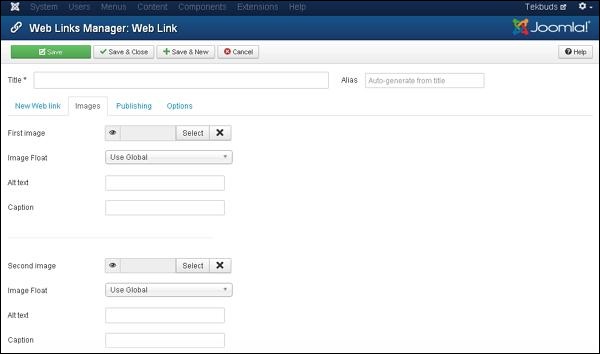
На вкладке Изображения присутствуют следующие поля -
First image - Нажмите кнопку «Выбрать», чтобы выбрать изображение для отображения с элементом на веб-странице.
Image Float - Устанавливает место для изображения, т.е. Use Global, Right, Left и None соответственно.
Alt text - Альтернативный текст присутствует без доступа к изображениям.
Caption - Введенный текст будет отображаться под изображением.
Second image - Нажмите кнопку «Выбрать», чтобы выбрать второе изображение для отображения с элементом на веб-странице.
Image Float - Устанавливает место для изображения, т.е. Use Global, Right, Left и None соответственно.
Alt text - Альтернативный текст присутствует без доступа к изображениям.
Caption - Введенный текст отобразит изображение ниже.
Step 4 - Нажмите на Publishing Вкладка, вы получите следующий экран.
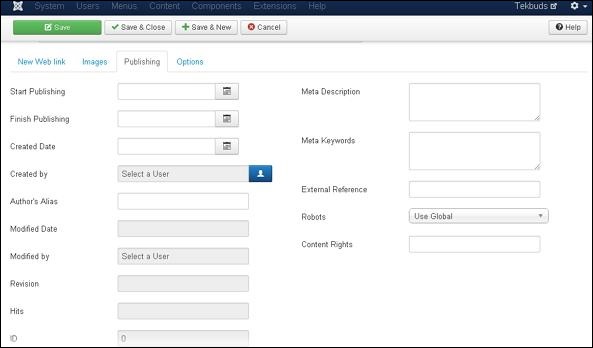
На вкладке публикации присутствуют следующие детали -
Start Publishing - Указывает дату, когда веб-ссылки должны быть опубликованы на веб-странице.
Finish Publishing - Указывает дату, в которую веб-ссылки должны быть остановлены от публикации на веб-странице.
Created Date - Указывает дату создания веб-ссылок.
Created by - Указывает имя пользователя, создавшего веб-ссылки.
Author's Alias- Он указывает имя Псевдонима автора, который создал вещи, необходимые в веб-ссылках.
Modified Date - Указывает дату последнего изменения веб-ссылок.
Modified by - Указывает имя пользователя, который последним изменил веб-ссылки.
Revision - Указывает количество редакций веб-ссылок.
Hits - Указывает количество просмотров веб-ссылок.
ID - Указывает уникальный идентификационный номер, автоматически присваиваемый веб-ссылкам.
Meta Description - Указывает подробное описание страницы.
Meta Keywords - Он определяет различные ключевые слова Meta и должен быть представлен в нижнем или верхнем регистре.
External Reference - Указывает на использование внешней ссылки.
Robots - Он указывает инструкции для пользователя по просмотру веб-страницы.
Content Rights - Он определяет права на контент, чтобы другие могли его использовать.
Step 5 - После нажатия на Options Вкладка, вы получите следующий экран.
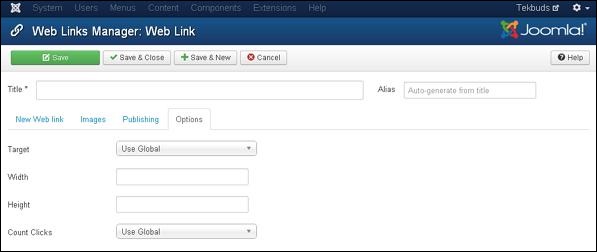
На вкладке Параметры присутствуют следующие детали -
Target- Он используется для открытия веб-ссылки с помощью любой из команд - « Глобальное», «Открыть в родительском окне», «Открыть в новом окне», «Открыть во всплывающем окне» и « Модальное» .
Width - Устанавливает ширину модального окна.
Height - Устанавливает высоту модального окна.
Count Clicks - Подсчитывает количество открытых веб-ссылок.
Панель инструментов
Ниже приведены параметры панели инструментов в разделе Добавление веб-ссылок -
Save - Сохраняет вашу веб-ссылку.
Save & Close - Сохраняет веб-ссылку и закрывает текущий экран.
Save & New - Сохраняет веб-ссылку и открывает новый экран создания веб-ссылки.
Cancel - Отменяет созданную веб-ссылку в Joomla.